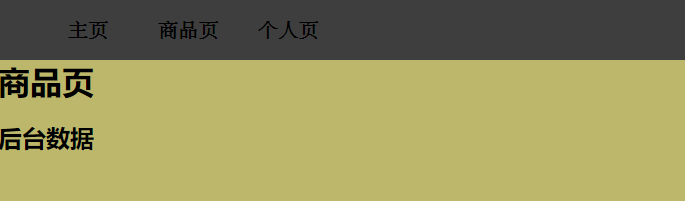下载安装node
首先去官网下载node
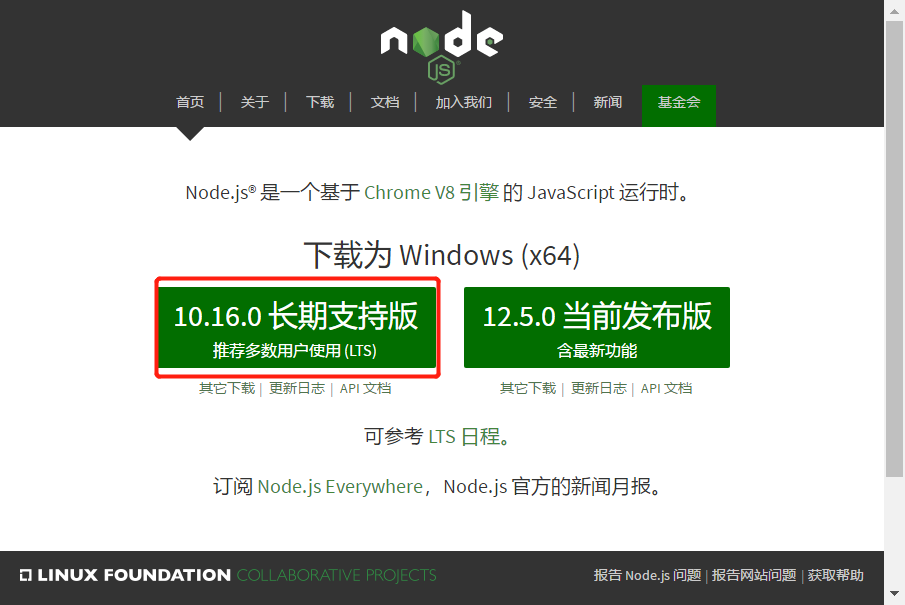
建议用管理员命令行执行命令保证成功率
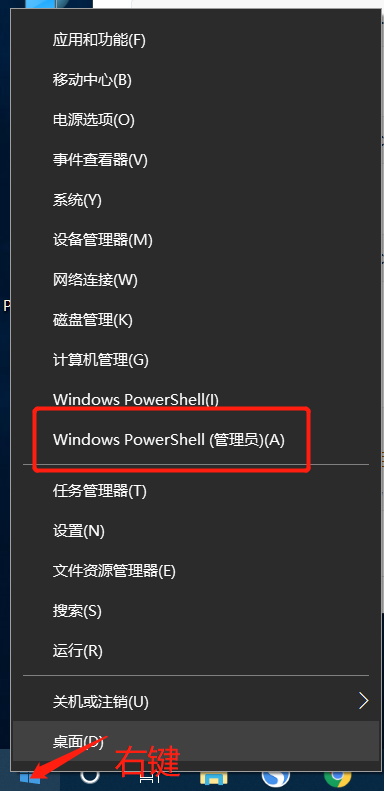
安装cnpm
这个就类似python中的pip,包管理器的命令
# 换国内源,加速下载 # 管理员命令行:npm install -g cnpm --registry=https://registry.npm.taobao.org # MacOS: sudo npm install -g cnpm --registry=https://registry.npm.taobao.org # 索引npm的指令都可以换成cnpm # npm install vuex => cnpm install vuex
""" cnpm install -g @vue/cli 如果报错:npm cache clean --force 这个命令是清空缓存处理
创建项目
在命令行进入你需要安装的文件路径 vue creat 项目名 // 要提前进入目标目录(项目应该创建在哪个目录下) // 选择自定义方式创建项目,选取Router, Vuex插件
具体配置:上下键切换,空格键选择,回车键进入下一步
1.第二个选项进入自定义配置
2.Babel jsES6语法转换ES5,Router路由 Vuex组件数据交互 Formatter格式化代码
3...有提示选择大写,没提示默认第一个即可
"""
启动/停止项目
npm run serve / ctrl+c
// 要提前进入项目根目录
打包项目
npm run build
// 要在项目根目录下进行打包操作
pychar启动项目
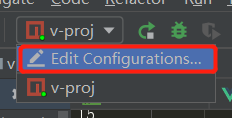
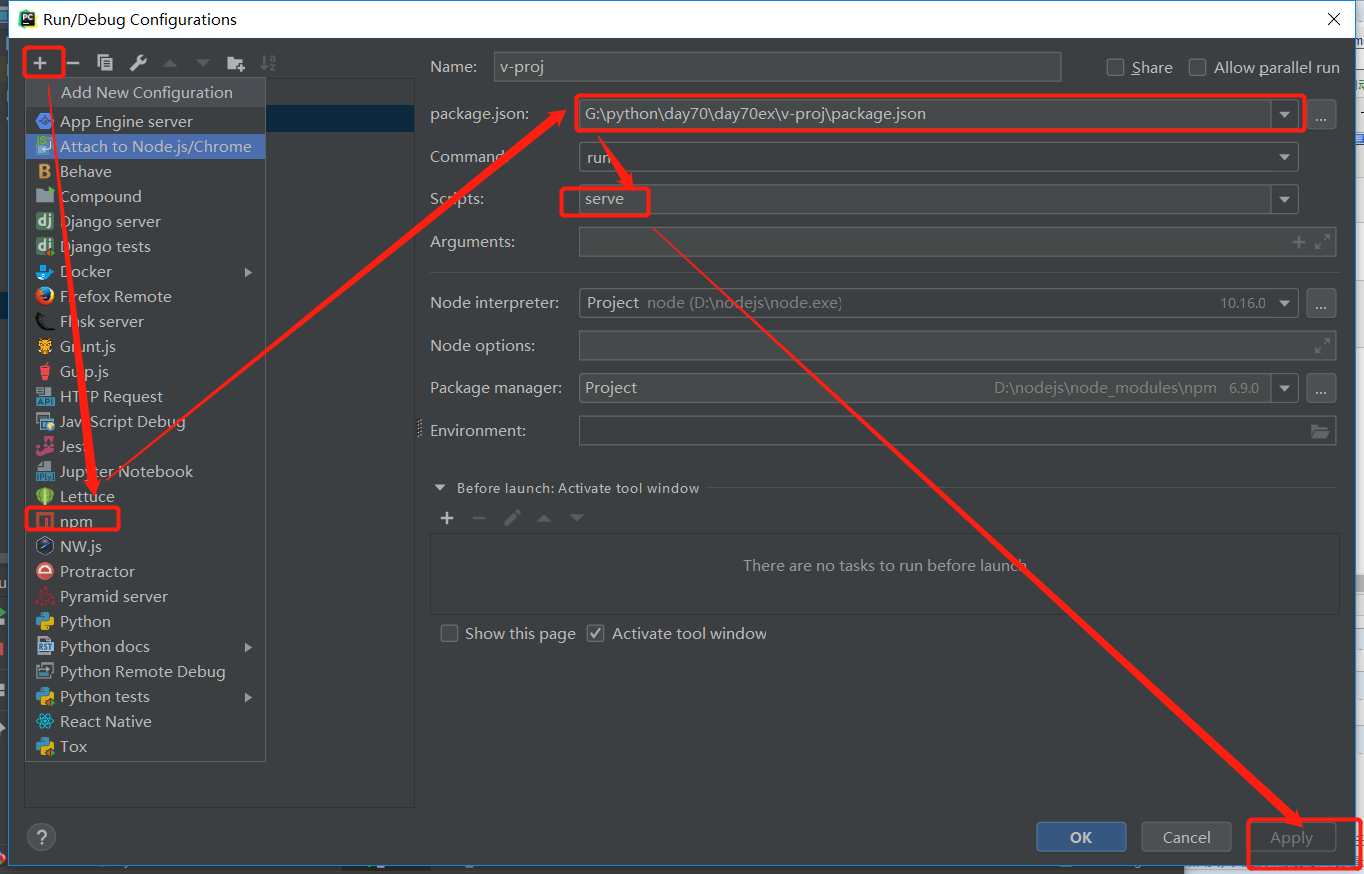
项目目录
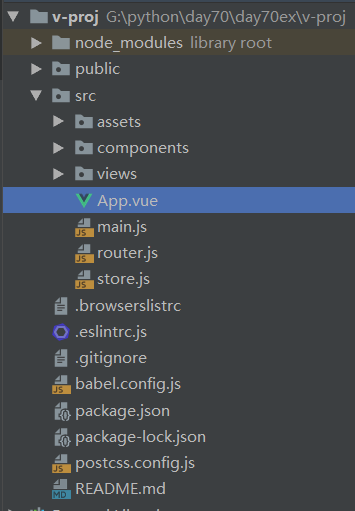
dist: 打包的项目目录(打包后会生成) node_modules: 项目依赖 public: 共用资源 src: 项目目标,书写代码的地方 -- assets:资源 -- components:组件 -- views:视图组件 -- App.vue:根组件 -- main.js: 入口js -- router.js: 路由文件 -- store.js: 状态库文件 vue.config.js: 项目配置文件(没有可以自己新建)
在根组件中渲染页面组件
————————————main.js—————————————
import Vue from 'vue' import App from './App.vue' import router from './router' import store from './store' Vue.config.productionTip = false // new Vue({ // router, // store, // render: h => h(App) // }).$mount('#app') new Vue({ el:'#app', router:router, store:store, render:function (h) { return h(App) } });
这里‘./store’可以直接写成‘@/store’,点代表当前目录,@代表src
可以省略后缀名,因此文件名不能重复,这里实例化是用es6写的我们这里用es5重新编写
<!-- Main.vue 主页组件 --> <template> <div class="main"> <h1>{{ title }}</h1> </div> </template> <script> export default { name: "Main", data: function () { return { title: '主页' } } } </script> <style scoped> .main { height: 100vh; background-color: #eeeee; } h1 { margin: 0; color: black; } </style>
<!-- App.vue根组件 --> <template> <div id="app"> <!-- 3.使用 --> <Main></Main> </div> </template> <script> // 1.导入 import Main from '@/views/Main' export default { // 2.局部组件需要注册 components: { Main: Main } } </script> <style> html, body { margin: 0; } </style>
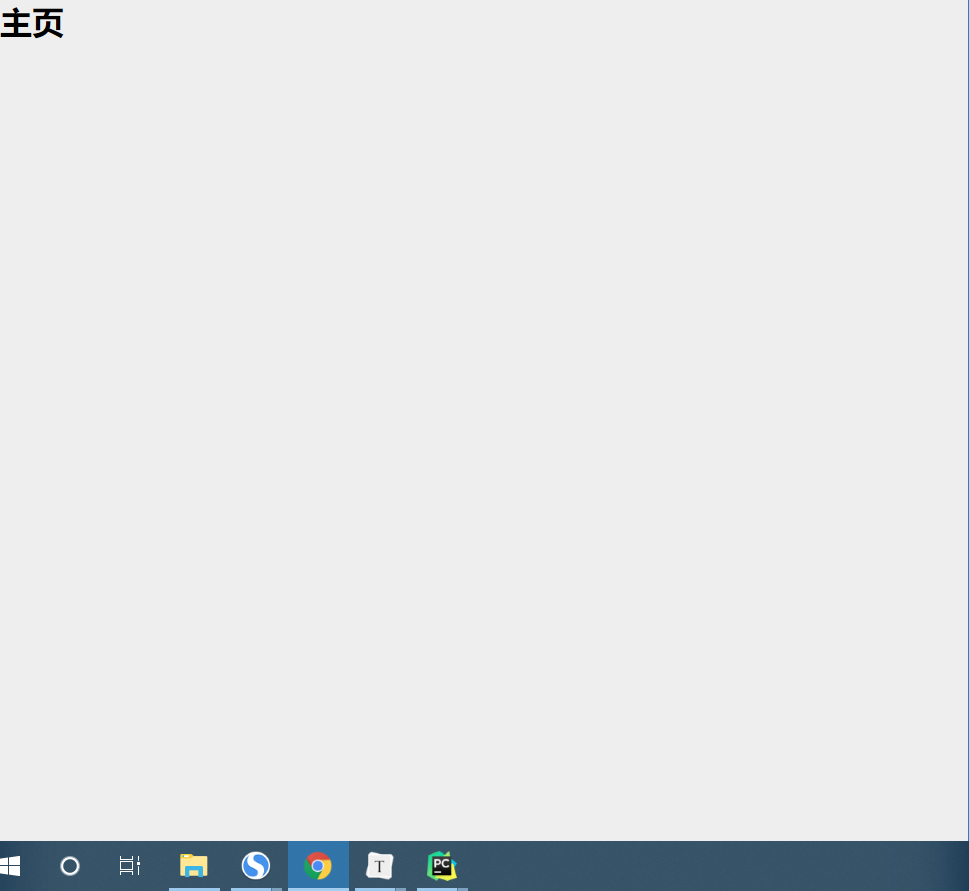
路由
在根组件中设计转跳页面的导航栏
<template> <div id="app"> <ul class="nav"> <li> <router-link to="/">主页</router-link> </li> <li> <router-link to="/goods">商品页</router-link> </li> <li> <router-link to="/user">个人页</router-link> </li> </ul> <!--里面不用写东西可以用单标签--> <router-view/> </div> </template> <script> import Main from '@/views/Main' export default { components: { Main: Main } } </script> <style> .nav { height: 60px; background-color: #3e3e3e; } .nav li { float: left; text-align: center; height: 60px; width: 100px; line-height: 60px; } .nav li:hover { background-color: beige; } .nav li a { /**/ color: black; text-decoration: none; font: bold 20px/40px 'STSong'; } html, body, ul, h1 { margin: 0; } ul { list-style: none; } </style> <!--<template>--> <!--<div id="app">--> <!--<div id="nav">--> <!--<router-link to="/">Home</router-link> |--> <!--<router-link to="/about">About</router-link>--> <!--</div>--> <!--<router-view/>--> <!--</div>--> <!--</template>--> <!--<style>--> <!--#app {--> <!--font-family: 'Avenir', Helvetica, Arial, sans-serif;--> <!-- -webkit-font-smoothing: antialiased;--> <!-- -moz-osx-font-smoothing: grayscale;--> <!--text-align: center;--> <!--color: #2c3e50;--> <!--}--> <!--#nav {--> <!--padding: 30px;--> <!--}--> <!--#nav a {--> <!--font-weight: bold;--> <!--color: #2c3e50;--> <!--}--> <!--#nav a.router-link-exact-active {--> <!--color: #42b983;--> <!--}--> <!--</style>-->
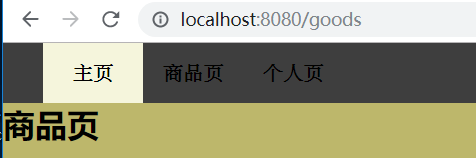
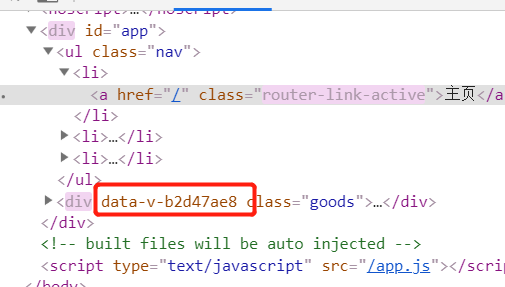
这里的router-link就是一个a标签
这里data是被vue渲染的,所以拿vue来做网页别人来爬网页就比较难,都是vue自己渲染的
创建三个页面组件
import Vue from 'vue'
import Router from 'vue-router'
// import Home from './views/Home.vue'
import Main from './views/Main.vue'
import Goods from './views/Goods.vue'
import User from './views/User.vue'
Vue.use(Router)
export default new Router({
mode: 'history',
base: process.env.BASE_URL,
routes: [
{
path: '/',
name: 'main',
component: Main
},
{
path: '/goods',
name: 'goods',
component: Goods
},
{
path: '/user',
name: 'user',
component: User
}
]
})
配置完页面就会转跳
配置路由
现在可以从后台拿数据渲染到前端页面上,页面一加载的时候就要拿,这里涉及到声明周期钩子mounted,
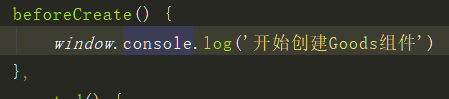
最好是用window开头,这些都是基于浏览器运行
axios
这个就是Vue(ajax)
生命周期钩子
-
-
钩子函数: 满足特点条件被回调的方法
new Vue({
el: "#app",
data: {
msg: "message"
},
beforeCreate () {
console.log("实例刚刚创建");
console.log(this.msg
},
created () {
console.log("实例创建成功, data, methods已拥有");
console.log(this.msg);
},
mounted () {
console.log("页面已被vue实例渲染, data, methods已更新");
}
// 拿到需求 => 确定钩子函数 => 解决需求的逻辑代码块
})
前后台交互
然后把main.js放在圆形里面,圆形就是js的面向对象
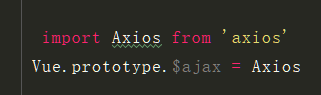
// 请求后台
let _this = this;
this.$ajax({
url: 'http://127.0.0.1:8000/goods/',
method: 'post',
params: {
info: '前台数据'
}
}).then(function (result) {
let data = result.data;
// this 指向的是then的function
_this.aaaa = data;
})
let _this = this
this.$ajax({
method: 'post',
url: 'http://127.0.0.1:5000/loginAction',
params: {
usr: this.usr,
ps: this.ps
}
}).then(function(res) {
// this代表的是回调then这个方法的调用者(axios插件),也就是发生了this的重指向
// 要更新页面的title变量,title属于vue实例
// res为回调的对象,该对象的data属性就是后台返回的数据
_this.title = res.data
}).catch(function(err) {
window.console.log(err)
})
params是携带的参数,then就是success就是回调,catch就是如果出现错误,ajax里面错误是error这里的catch就是arror
后台开始写接口,先要注释掉csrf,以后需要自定义认证

先用get请求
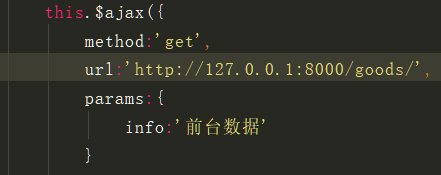
结果报了cors的错误跨域问题

后台收到了前台发过来的信息
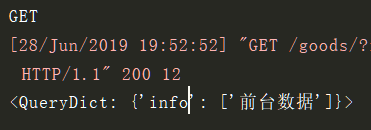
前台的跨域问题其实很简单,后台来着不惧,如果发现这个网站不是同域的就不给你返回数据,后端可以接收前端发送的信息。
解决方法:一对一解决,如果是来自某些域的话就是合法的,否则就是不合法的,现在不知道来自哪些域
后台解决跨域问题
什么是跨域
'''
通常情况下,A网页访问B服务器资源时,不满足以下三个条件其一就是跨域访问
1. 协议不同 http协议和https协议
2. 端口不同 一个主机上面启动两个应用所以端口不一样产生了跨域问题
3. 主机不同 你在华东服务器,我再华南服务区就主机不同
'''
Django解决跨域
'''
安装django-cors-headers模块
在settings.py中配置
# 注册app
INSTALLED_APPS = [
...
'corsheaders'
]
# 添加中间件
MIDDLEWARE = [
...
'corsheaders.middleware.CorsMiddleware'
]
# 允许跨域源
CORS_ORIGIN_ALLOW_ALL = True
这样配置完重新启动,后台信息就发送到过去了

<template> <div class="goods"> <h1>商品页</h1> <h2>{{ msg }}</h2> </div> </template> <script> export default { name: "Goods", data: function () { return { msg: '', } }, beforeCreate() { window.console.log('开始创建Goods组件') }, created() { window.console.log('创建Goods组件完毕') }, mounted() { window.console.log('Goods组件渲染完毕'); //请求后台 let _this =this; this.$ajax({ method: 'post', url: 'http://127.0.0.1:8000/goods/', params: { info: '前台数据' } }).then(function (result) { let data = result.data; _this.msg = data; }) } } </script> <style scoped> .goods { height: 100vh; background-color: darkkhaki; } </style>
这里在then里面不能直接写this这里的this是回调函数里面的this不再是视图函数的this,再发送请求之前需要把视图函数的this保存一下。这里的this代表是views对象